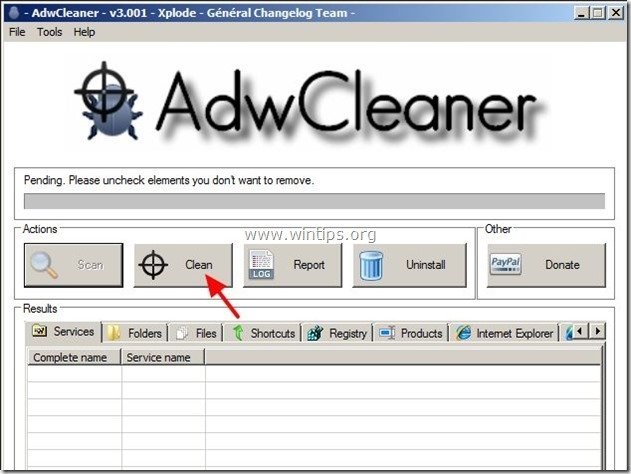Table des matières
" Barre d'outils Television Fanatic ” est une extension de navigateur qui aide les utilisateurs à trouver et à regarder des émissions de télévision en ligne. Quand Barre d'outils Television Fanatic est installé sur votre ordinateur, il remplace les paramètres de recherche par défaut de votre navigateur pour " Ask.com "et modifie la page d'accueil par défaut de votre site Internet pour la remplacer par " . http://home.tb.ask.com " .
Le site Barre d'outils Television Fanatic a probablement été installé sur votre ordinateur lors de l'installation d'autres logiciels gratuits. Veuillez faire attention aux options d'installation lorsque vous installez des logiciels gratuits afin de ne pas installer accidentellement d'autres logiciels ou barres d'outils indésirables.
Pour nettoyer " Barre d'outils TelevisionFanatic ", " Ask.com "Page d'accueil ( http://home.tb.ask.com ) et " Ask Web "Suivez les étapes ci-dessous pour définir les paramètres de recherche de votre ordinateur :

Comment enlever Barre d'outils Television Fanatic de votre ordinateur :
Étape 1 : Désinstaller les applications de " Réseau interactif Mindspark " éditeur .
1. Pour ce faire, allez sur :
- Windows 8/7/Vista : Démarrer > Panneau de configuration Windows XP : Début > Paramètres > Panneau de contrôle
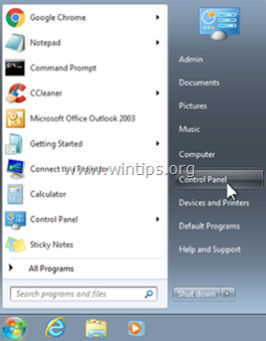
2. Double-cliquez pour ouvrir
- Ajout ou suppression de programmes si vous avez Windows XP Programmes et caractéristiques si vous avez Windows 8, 7 ou Vista.
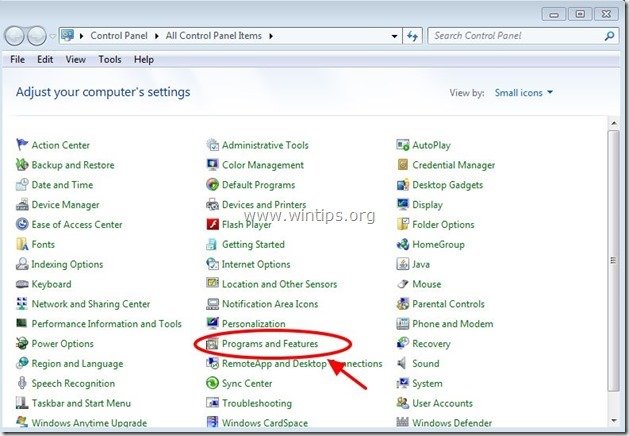
3. Dans la liste des programmes, recherchez et Supprimer (Désinstaller) :
- Barre d'outils Television Fanatic ( Réseau interactif Mindspark ) Toute application qui appartient à “ Ask.com ” éditeur. Toute autre application inconnue.

Étape 2 : supprimer manuellement TelevisionFanatic barre d'outils & Ask.com les paramètres de recherche de votre navigateur Internet.
Internet Explorer, Mozilla Firefox
Internet Explorer
Comment enlever Barre d'outils TelevisionFanatic & TelevisionFanatic (Ask.com) les paramètres de recherche d'Internet Explorer.
1. Dans le menu principal d'Internet Explorer, cliquez sur : " Outils "  et choisissez " Options Internet ".
et choisissez " Options Internet ".
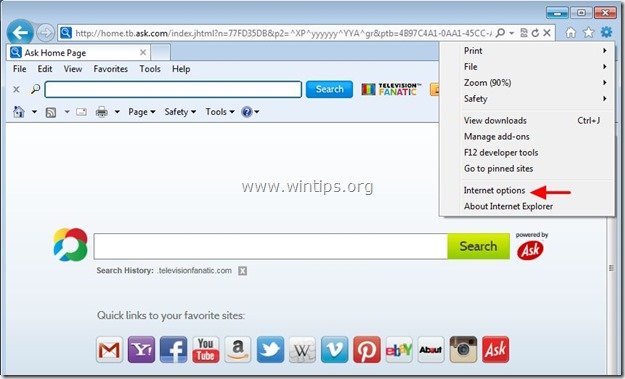
2. Chez " Général onglet ", supprimer la page d'accueil indésirable " home.tb.ask.com " de " Page d'accueil Boîte " & type votre page d'accueil préférée (par exemple, www.google.com)
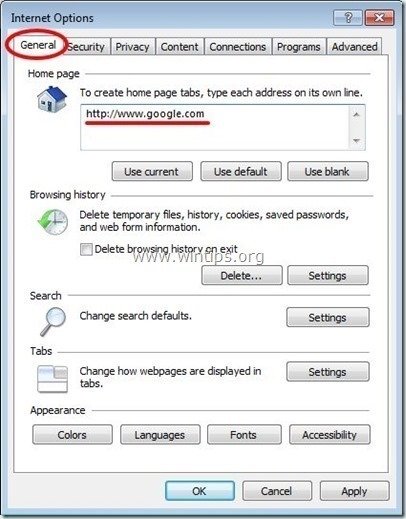
3. Chez " Recherche section ", appuyez sur " Paramètres " dans Recherche section. *
Avis* : Si vous souhaitez modifier les paramètres de recherche dans Internet Explorer tout en restant dans la fenêtre principale d'Internet Explorer, il suffit d'appuyer sur le bouton " Engrenage icône ".  (dans le coin supérieur droit) et choisissez " Gérer les add-ons " .
(dans le coin supérieur droit) et choisissez " Gérer les add-ons " .
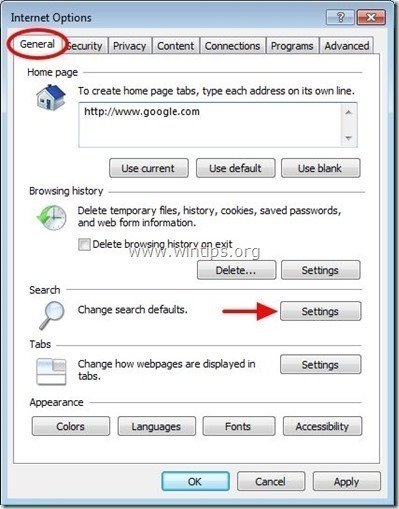
4. Sur " Fournisseurs de services de recherche Les options ", choisir et " Défini par défaut "un fournisseur de services de recherche autre que le " Recherche Web Ask " fournisseur.

5. Choisissez ensuite l'option " Ask Web Search" fournisseur et cliquez sur Retirer .

6. choisissez "Barres d'outils et extensions". dans le volet de gauche, puis sélectionnez et Désactiver toutes les barres d'outils et extensions de " Réseau interactif Mindspark ”.
- 64bar.dll TelevisionFanatic Assistant de recherche BHO Barre d'outils BHO
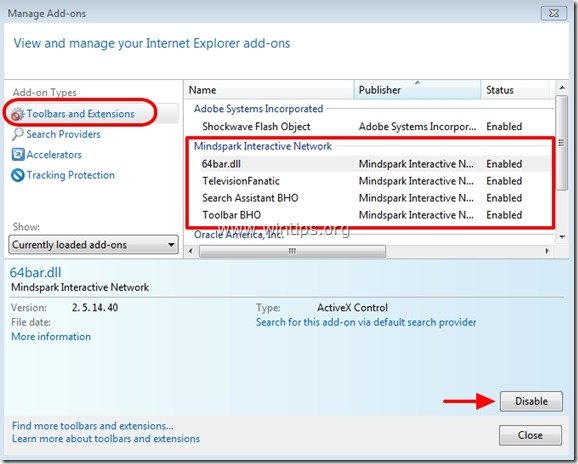
7. fermer toutes les fenêtres d'Internet Explorer et redémarrer votre navigateur .
8. Procéder à Étape 3 .
Mozilla Firefox
Comment enlever Barre d'outils TelevisionFanatic & TelevisionFanatic (Ask.com) les paramètres de recherche de Mozilla Firefox.
1. Cliquez sur " Firefox" bouton de menu en haut à gauche de la fenêtre de Firefox et allez " Options ”.
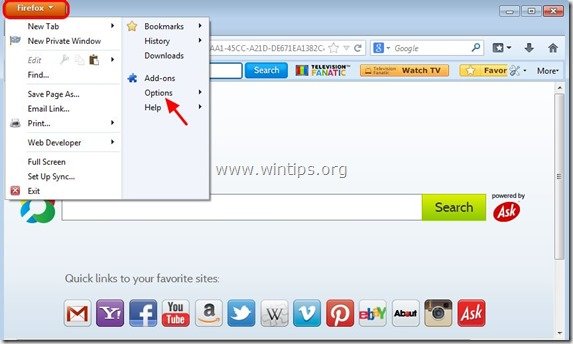
2. En " Général onglet " supprimer la page d'accueil non désirée : " http://home.tb.ask.com " page de " Page d'accueil "Tapez votre page d'accueil préférée (par exemple, http://www.google.com).
Presse " OK " lorsque vous avez terminé.

3. Dans le menu Firefox, allez à " Outils " > " Gérer les add-ons ”.

4. Choisissez "Extensions" à gauche, puis supprimez l'indésirable " TelevisionFanatic "en appuyant sur la touche " Retirer bouton ".
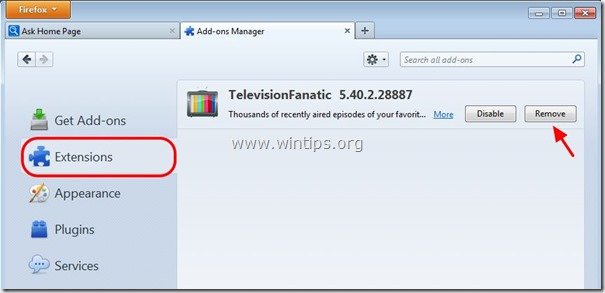
5. Choisir " Plugins " sur la gauche et mettre l'indésirable " Plate-forme de la barre d'outils MindSpark "à " Ne jamais activer "(Désactiver).

5. fermer Firefox Options.
6. Dans la boîte URL de Firefox, tapez la commande suivante : about:config & presse Entrez .
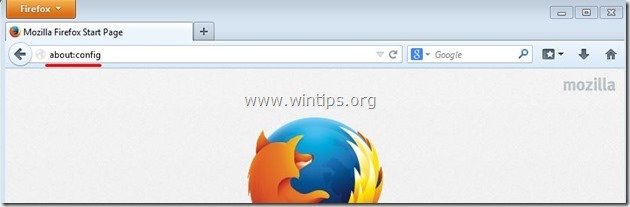
7. Cliquez sur " Je ferai attention, je le promets. bouton ".

8. Dans le champ de recherche, tapez : " télévision ” & presse Entrez.

9. Maintenant Cliquez à droite sur sur " [email protected]" valeur trouvée & sélectionnez " Réinitialiser ”.

10. fermer tous les Firefox et redémarrez Firefox.
11. Passez à la Étape suivante .
Étape 3. Prévenir " TelevisionFanatic Les programmes de la catégorie " " ne s'exécutent pas au démarrage de Windows.
1. télécharger et exécuter CCleaner.
2. A "CCleaner" fenêtre principale, choisissez " Outils "dans le volet de gauche.
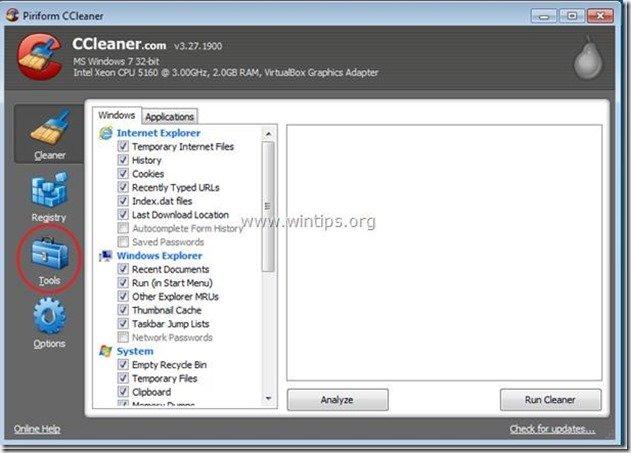
3. En " Outils section ", choisissez " Démarrage ".
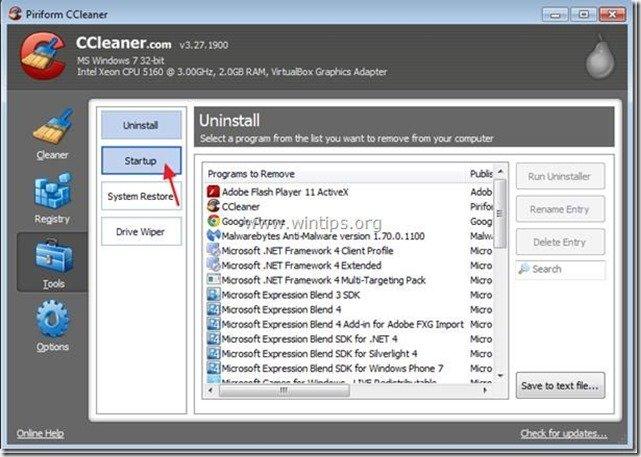
4. Choisir " Windows onglet " et ensuite sélectionnez et supprimer les entrées malveillantes suivantes :
- TelevisionFanatic Browser Plugin Loader VER_COMPANY_NAME C:\PROGRA~1\TELEVI~2\bar\1.bin\64brmon.exe TelevisionFanatic Search Scope Monitor MindSpark "C:\PROGRA~1\TELEVI~2\bar\1.bin\64srchmn.exe" /m=2 /w /h
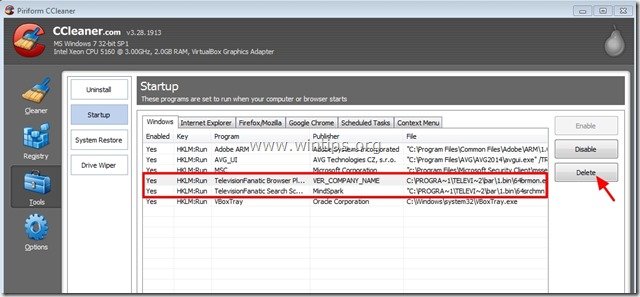
5. fermer “ CCleaner " et passez à l'étape suivante.
Étape 4 : Nettoyez les entrées de registre restantes en utilisant "AdwCleaner".
1) Téléchargez et enregistrez l'utilitaire "AdwCleaner" sur votre bureau.
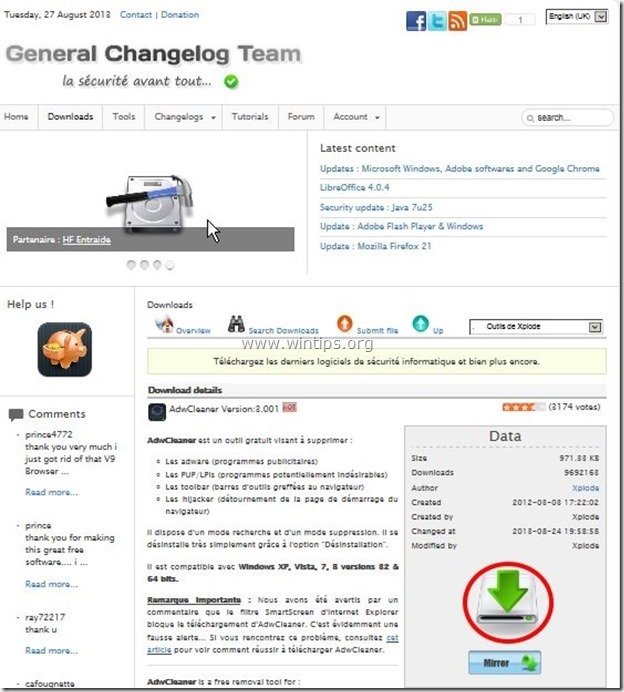
2. fermer tous les programmes ouverts et Double clic pour ouvrir "AdwCleaner" depuis votre bureau.
3. Presse " Scanner ”.
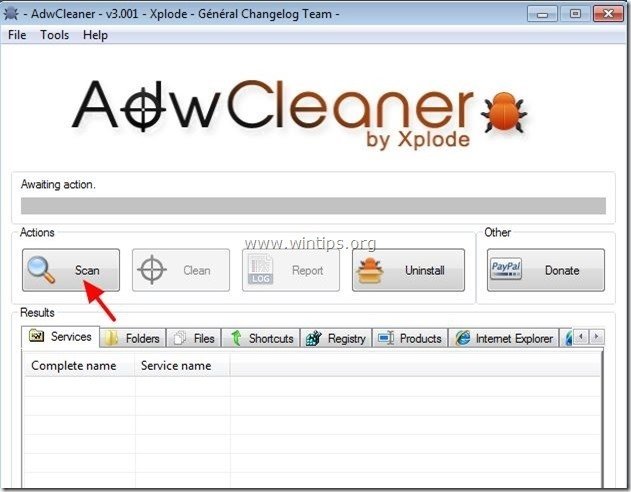
4. Lorsque la numérisation est terminée, appuyez sur "Propre "pour supprimer toutes les entrées malveillantes indésirables.
4. Presse " OK "à " AdwCleaner - Information" et appuyez sur " OK " encore pour redémarrer votre ordinateur .
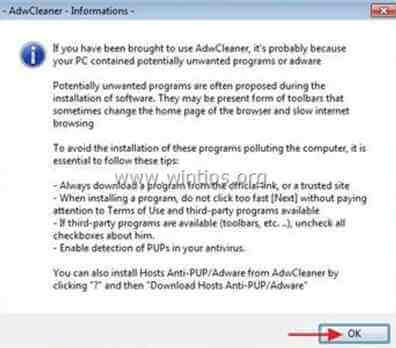
5. Lorsque votre ordinateur redémarre, fermer " Informations sur "AdwCleaner (readme) et passez à l'étape suivante.
Étape 5 : Nettoyer votre ordinateur de rester les menaces malveillantes.
Télécharger et installer L'un des programmes anti-malware GRATUITS les plus fiables aujourd'hui pour nettoyer votre ordinateur des menaces malveillantes restantes. Si vous voulez rester constamment protégé contre les menaces de malware, existantes et futures, nous vous recommandons d'installer Malwarebytes Anti-Malware PRO :
Protection MalwarebytesTM
Supprime les logiciels espions, les logiciels publicitaires et les logiciels malveillants.
Commencez votre téléchargement gratuit maintenant !
1. Run " Malwarebytes Anti-Malware" et permettre au programme de se mettre à jour avec sa dernière version et sa base de données malveillante si nécessaire.
2. Lorsque la fenêtre principale de "Malwarebytes Anti-Malware" apparaît sur votre écran, choisissez l'option " Effectuer une analyse rapide "puis appuyez sur " Scanner "et laissez le programme analyser votre système à la recherche de menaces.
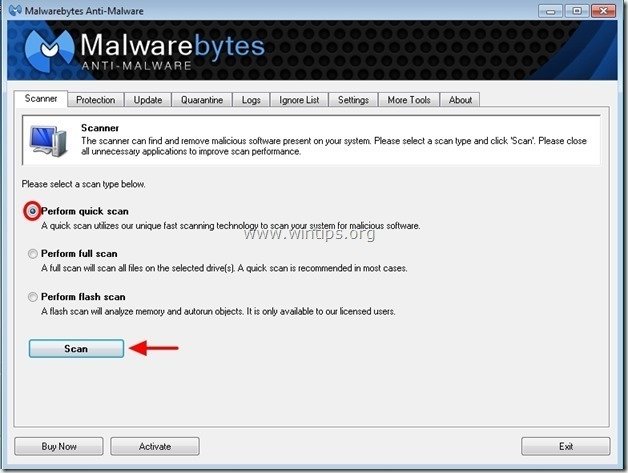
3. Lorsque la numérisation est terminée, appuyez sur "OK" pour fermer le message d'information, puis presse le site "Afficher les résultats" pour voir et supprimer les menaces malveillantes trouvées.
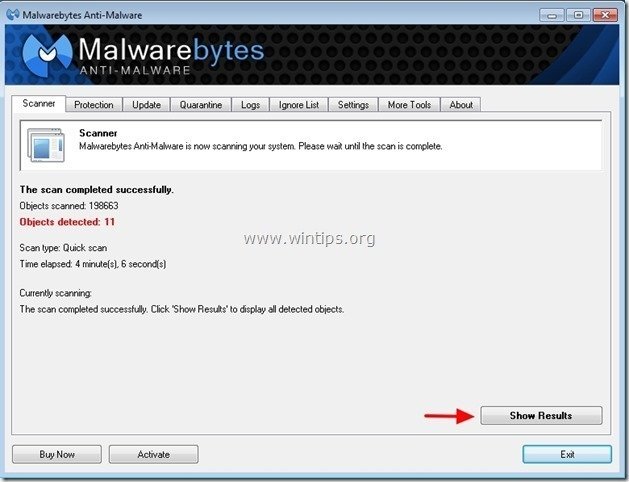 .
.
4. dans la fenêtre "Afficher les résultats vérifier - en utilisant le bouton gauche de votre souris. tous les objets infectés puis choisissez l'option " Retirer la sélection "et laissez le programme supprimer les menaces sélectionnées.
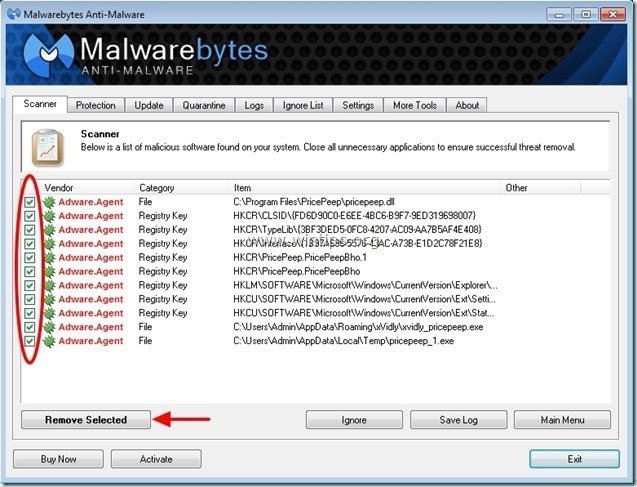
5. Lorsque le processus de suppression des objets infectés est terminé , "Redémarrez votre système pour supprimer correctement toutes les menaces actives".

6. Continuer vers le l'étape suivante.
Étape 6. Nettoyez les fichiers et les entrées indésirables.
Utiliser " CCleaner "et passez au programme nettoyer votre système à partir de temporaires fichiers Internet et entrées de registre invalides.*
* Si vous ne savez pas comment installer et utiliser "CCleaner", lire ces instructions .

Andy Davis
Blog d'un administrateur système sur Windows